Windows7系统EFS功能如何使用加密
电脑维修 2023-07-03 07:55www.caominkang.com电脑维修知识

EFS加密功能既可以对单个文件进行加密,也可以对文件夹进行加密。那么问题来了,要怎么对in7启用EFS文件加密功能呢?别着急,接下来电脑维修网小编就将整理的in7电脑使用EFS文件加密功能教程分享过大家,电脑维修网希望大家有所帮助。
Windos7系统EFS功能如何使用加密
1,,选择一个文件夹对其进行加密。右键点击文件,菜单栏选择“属性”。

2,在弹出的小窗口中点击“高级”按钮。
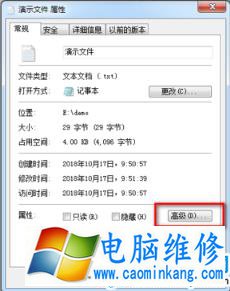
3,勾选上“加密内容以便保护”,点击“确定”按钮。

4,然后点击“应用”下一步。
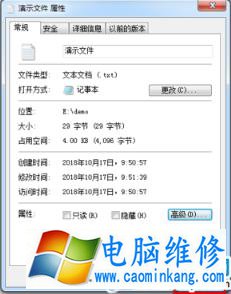
5,接着弹出加密警告,提示默认情况下会加密文件和父文件夹,我们也可以选择只加密文件;如果勾选始终只加密文件,以后进行加密操作都只对文件进行加密;

6,然后点击“确定”。
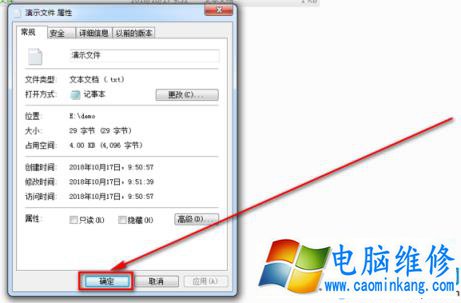
7,此时我们可以看到被加密过的文件夹的名称颜色已经变成了绿色,而且文件夹里面的文件名字也变成了绿色。
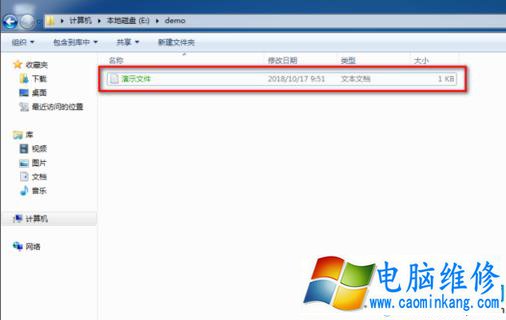
关于Windos7系统EFS功能如何使用加密的操作方法介绍到此就结束了。
上一篇:详细教你大地系统win7旗舰版系统下载安装教程
下一篇:咔咔装机U盘重装电脑系统
笔记本电脑维修
- 苹果电脑快捷键 苹果电脑快捷键大全表格
- 联想电脑维修 联想电脑维修地点
- 附近笔记本电脑维修 附近修笔记本电脑的地方
- 电脑硬件检测软件 电脑硬件检测软件通城网盘
- 电脑ip地址怎么看 清华同方电脑ip地址怎么看
- 电脑密码 电脑密码怎么去除掉
- 电脑没有声音 电脑没有声音是什么原因
- 电脑亮度怎么调 台式电脑亮度怎么调
- 电脑开机黑屏 电脑开机黑屏恢复按4个键
- 电脑ip地址 电脑ip地址冲突怎么解决
- 电脑无法开机 电脑无法开机一直黑屏
- 电脑维修免费上门附近
- 电脑黑屏怎么办 电脑黑屏怎么办主机还是亮的
- 360电脑管家 360电脑管家和腾讯电脑管家哪个更好
- 手机控制电脑 手机控制电脑的远程软件
- 电脑设置自动关机
